
Google Earthでポリゴンを落としてみる
Google Earth でポリゴンを落とします。ポリゴンとは多角形の面のことです。ためしにどんなものか下図で表現してみます。
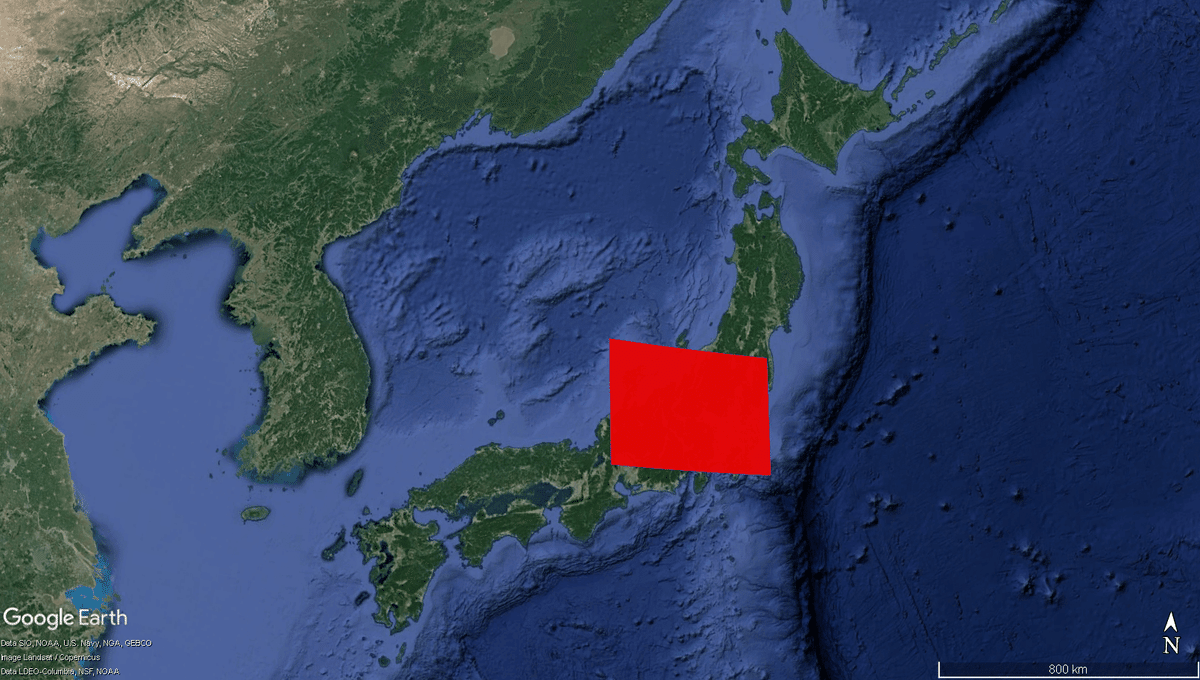
手書きで地図上に書く場合は、アプリ上でも任意のポリゴンを作成可能ですが、大量生産したり、指定の緯度経度でメッシュを書きたい場合はKMLファイルを作成して読み込ませるのがベターです。
KMLファイルとはGoogle Earth に読み込ませることのできる地図データのことで、テキストで編集が可能です。したがって、以下のコードをテキストエディタにコピペして、修正したいところを直して、最後に拡張子を.kmlに変換すれば完成します。
<?xml version="1.0" encoding="UTF-8"?>
<kml xmlns="http://www.opengis.net/kml/2.2">
<Document>
<name>test.kml</name>
<Style id="stid1">
<LineStyle>
<color>80ff0055</color>
<width>3</width>
</LineStyle>
<PolyStyle>
<color>e60000ff</color>
</PolyStyle>
</Style>
<Placemark>
<name>名前</name>
<description>説明</description>
<styleUrl>#stid1</styleUrl>
<Polygon>
<tessellate>1</tessellate>
<outerBoundaryIs>
<LinearRing>
<coordinates>
136.273402156779,38.10504381201496,0 136.4288127998934,35.23087121402865,0 140.9170746478861,34.98529582195759,0 140.8734767452305,37.67575737623978,0 136.273402156779,38.10504381201496,0
</coordinates>
</LinearRing>
</outerBoundaryIs>
</Polygon>
</Placemark>
</Document>
</kml>コードを少し解説します。
<name>test.kml</name>
Google Earth Pro 左側のツリー表示(親)の名称に相当します。イメージは下図のとおりです。
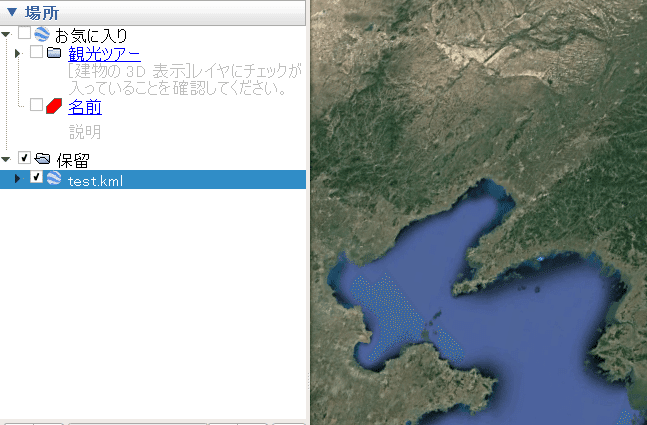
<LineStyle>
<color>80ff0055</color>
<width>3</width>
</LineStyle>
ポリゴンの線のスタイルを決定します。
widthは線の太さ、colorは線の色のことで、80ff0055は「PPBBGGRR」形式の8桁となっており、意味は以下の通りです。
PP: 透過度(0~255までの値を16進数で表現)
BB: 青色の強さ(0~255までの値を16進数で表現)
GG: 緑色の強さ(0~255までの値を16進数で表現)
RR: 赤色の強さ(0~255までの値を16進数で表現)
従って「80ff0055」の透過度は「約50%」
(∵"80"を16進→10進法に直すと128、この数を255で割ると約50%)
RGB(10進法)になおすと、「R: 85, G: 0, B: 255」
(∵"55","00","ff"を16進→10進になおすと"85","0","255")
となります。
16進数→10進数が苦手な人はExcelで「Hex2dec関数」を使うと一瞬で計算してくれます。
<PolyStyle>
<color>e60000ff</color>
</PolyStyle>
ポリゴンの面のスタイルを決定します。
color値の考え方は先ほどと同様のため、割愛します。
<name>名前</name>
<description>説明</description>
ポリゴンの名前とマウスクリック時の説明内容を記載します。
<coordinates>
136.273402156779,38.10504381201496,0 136.4288127998934,35.23087121402865,0 140.9170746478861,34.98529582195759,0 140.8734767452305,37.67575737623978,0 136.273402156779,38.10504381201496,0
</coordinates>
ポリゴンの頂点を記載します。今回、4角形のポリゴンですが、全部で5つの座標があるのは、鉛筆でなぞることを考えると理解しやすいです。始点(点A)→(点B)→(点C)→(点D)→終点(点A)というように、全部で5つの点を通過しますので、5つの緯度経度が必要です。
ちなみに座標の記述方法は、「緯度, 経度, 高度」です。
